当您在尝试运行《最终幻想14》(Final Fantasy XIV, FF14)时遇到“找不到d3d11.dll”错误,这通常意味着您的系统中缺少DirectX 11组件或该组件未正确安装。以下是一些解决此问题的方案。

1. 检查DirectX版本
首先,确保您的系统支持并已安装DirectX 11。可以通过运行DirectX诊断工具(dxdiag)来检查。按下Win+R键打开“运行”对话框,输入“dxdiag”并按Enter。在系统信息中查看DirectX版本,确保它是11或更高。
2. 使用DLL修复工具
现在我们就来介绍一种简单的方法来修复这个问题。我们可以使用DLL修复大师这个软件来解决这个问题。
步骤1:下载DLL修复大师
首先,我们需要下载 DLL修复大师工具。下载并安装完成后,打开工具点击一键扫描。
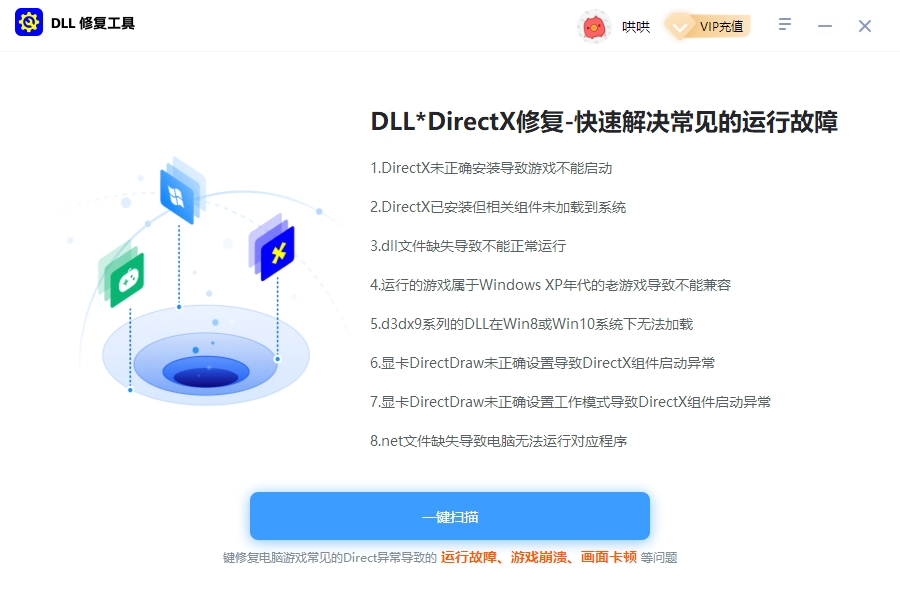
步骤2:扫描系统错误
接下来,你需要让DLL修复工具扫描你的系统错误。这个工具会自动检测你系统中所有的错误,并列出来。你需要的只是等待一会儿。
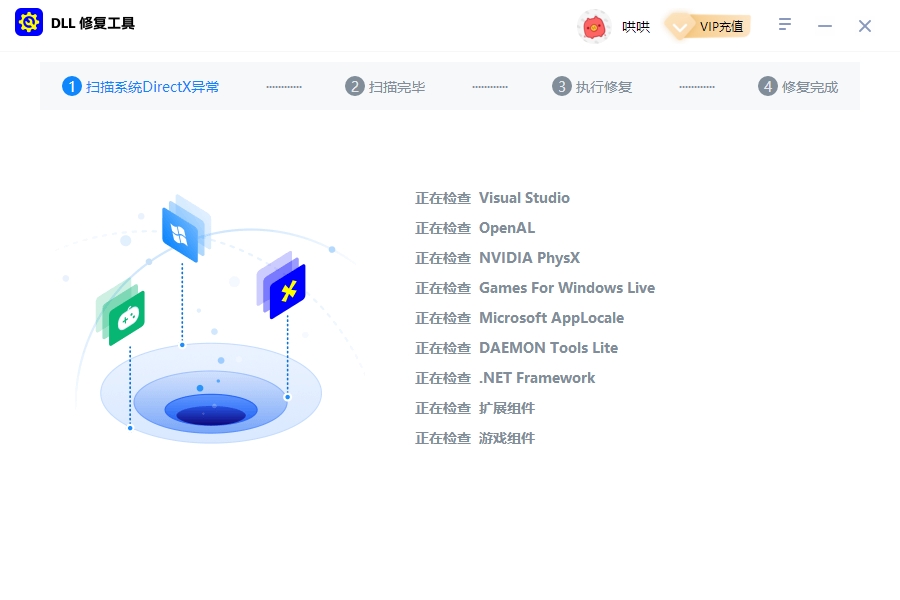
步骤3:修复错误
然后你需要点击“一键修复”按钮。此时,DLL修复工具就会自动下载并安装dll文件。这个过程可能需要一些时间,具体时间取决于你的网络速度。
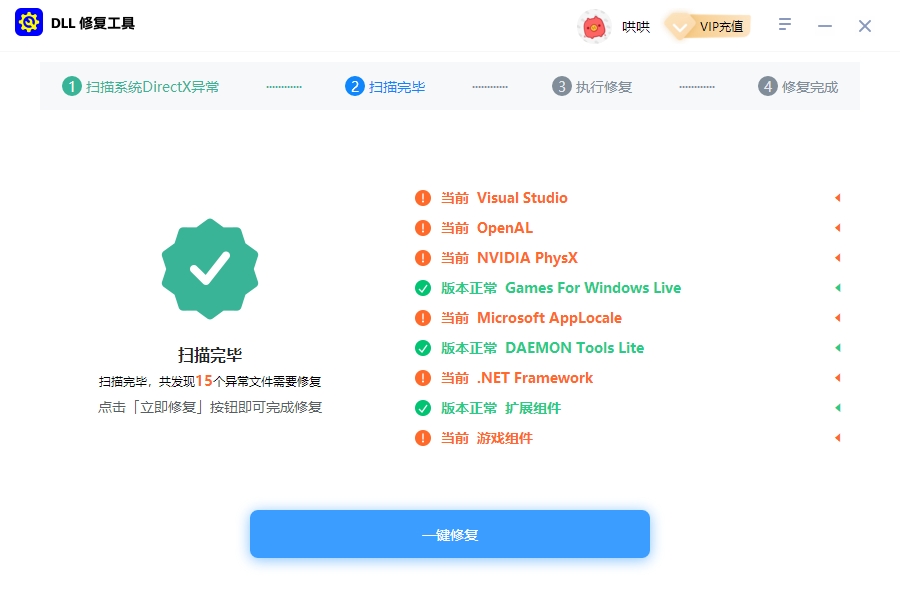
3. 验证游戏文件完整性
如果您通过Steam或其他数字平台游玩FF14,利用平台提供的验证游戏文件完整性功能。这可以帮助检测并修复可能的文件缺失或损坏问题。
4. 重新安装显卡驱动
更新您的显卡驱动程序到最新版本。访问显卡制造商的官方网站(如NVIDIA、AMD或Intel),下载并安装适用于您系统的最新驱动。
5. 系统文件检查
以管理员身份运行命令提示符,输入 sfc /scannow 命令,这将扫描并修复系统文件中的任何损坏或缺失,包括可能的d3d11.dll。
6. 手动替换d3d11.dll(谨慎操作)
虽然不推荐,但在确保安全的情况下,可以从另一台运行FF14无误的电脑上复制d3d11.dll文件到您的C:\Windows\System32目录下。但请注意,从不受信任的来源下载文件可能导致安全问题。
7. 安全软件检查
检查您的安全软件设置,确保d3d11.dll没有被误报为病毒并被隔离。如有必要,将其添加到安全软件的白名单中。





















 1915
1915

 被折叠的 条评论
为什么被折叠?
被折叠的 条评论
为什么被折叠?








